最酷炫!你的电脑可以设置滑动关机吗?
Win10系统有众多关机的方法,比如在菜单关机、快捷键关机、小娜助手语音关机等,但是你有没有见过超酷炫滑动关机方式?那么Win10系统如何设置滑动关机?今天小编就向大家隆重的介绍一下win10系统超酷炫滑动关机方法。希望大家会喜欢。
win10系统滑动关机的方法:
首先按“win+S” 启动小娜,输入:
SlideToShutDown.exe
然后使用鼠标的右键单击相应的搜素结果,选择“打开所在的文件夹”。
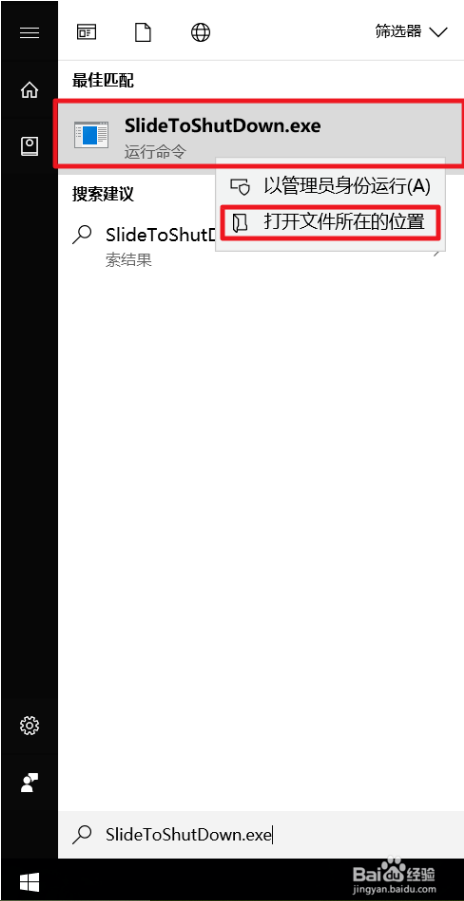
打开的文件夹里找到“SlideToShutDown.exe” 并用鼠标右键单击,在弹出来的菜单中选择“创建快捷方式”。
(注意:如果你没有打开“扩展名显示“ 的话, SlideToShutDown.exe 后面的.EXE 不会显示的。你直接创建SlideToShutDown的快捷方式就可以)
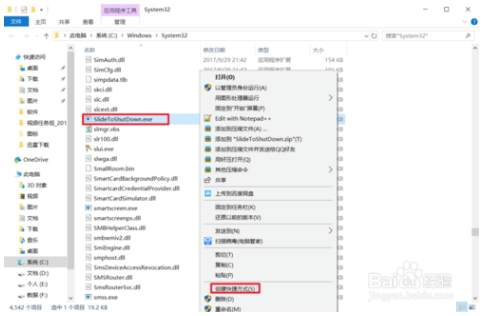
把快捷方式移动到你不会删除的文件夹。(我用的是C盘的windows 文件夹)。
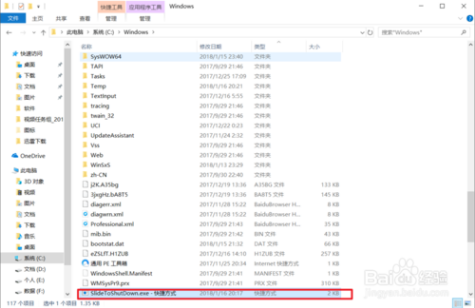
用鼠标右键单击我们刚建的快捷方式,弹出来的菜单中选择“属性”。
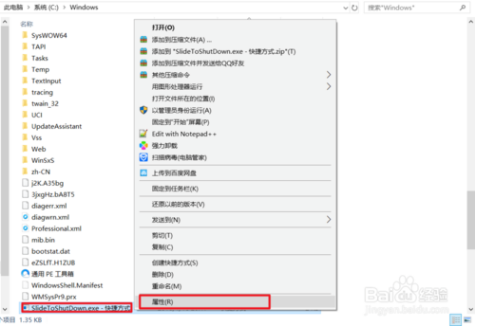
打开“属性”后选择上面的“快捷方式” 。在单击快捷键旁边的的文字框,并按快捷键“Ctrl+Shift+Alt+A”(你们可以按自己的要求设置快捷键。)
然后单击“应用”,再单击“确定”即可。
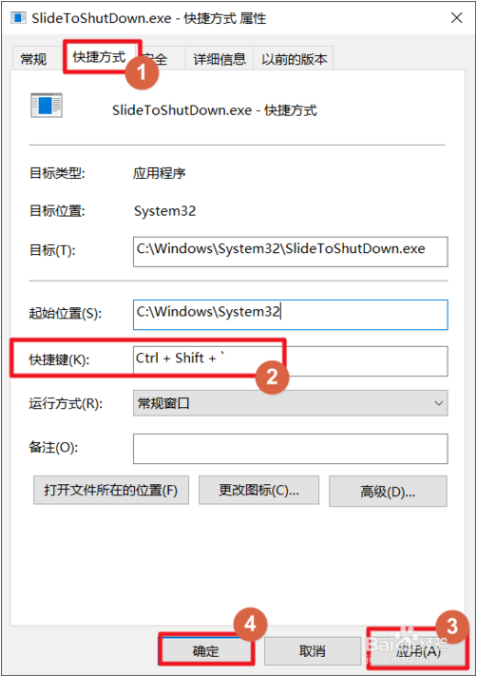
我们看看最后的效果。
显示滑动关机后,鼠标向上滑是取消关机,向上滑是立即关机。
大家千万不要滑错啊, 我在些经验的时候不小心关机了。
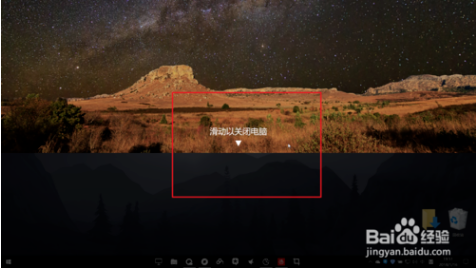
以上介绍的内容就是关于win10使用最酷炫的关机技巧,不知道大家学会了没有,如果有兴趣的朋友可以自己动手尝试一下,希望可以帮助大家解决问题,谢谢!!!了解更多的教程资讯请关注我们系统天地网站~~~~










 苏公网安备32032202000432
苏公网安备32032202000432